HL-L6300DW(T)
Vanlige spørsmål og feilsøking |

HL-L6300DW(T)
Dato: 26.02.2020 ID: faq00100212_500
Skrive ut som en plakat (Windows®)
Forstørr utskriftsstørrelsen og skriv ut dokumentet i plakatmodus.
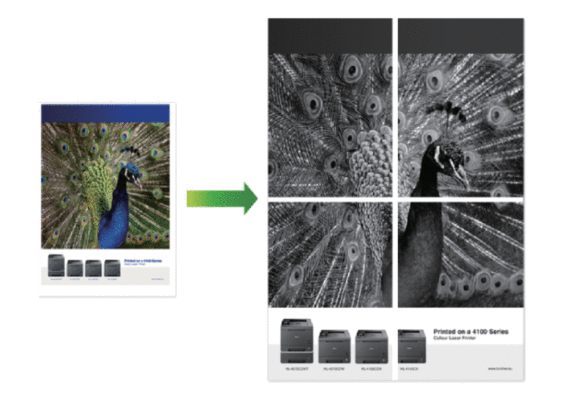
- Velg utskriftskommandoen i programmet ditt.
- Velg Brother XXX-XXXX (hvor XXXX er navnet på modellen din), og klikk deretter på utskriftsegenskapene eller preferanseknappen.Skriverdriver-vinduet vises.
- Klikk på Flersideutskrift-rullegardinmenyen og velg deretter 1 i 2x2 sider-, 1 i 3x3 sider-, 1 i 4x4 sider- eller 1 i 5x5 sider-alternativet.
- Velg Skriv ut utsnittslinje-avmerkingsboksen, hvis nødvendig.
- Skriv ut utsnittslinje
-
Skriver ut en falmet utskriftslinje rundt utskriftsområdet slik at du enkelt kan klippe det ut.
- Endre andre skriverinnstillinger ved behov.
- Klikk på OK.
- Fullfør utskriftsoperasjonen din.
HL-L5000D, HL-L5100DN(T), HL-L5200DW(T), HL-L6300DW(T), HL-L6400DW(T)
Hvis du trenger ytterligere hjelp, kan du ta kontakt med Brothers kundeservice:
Tilbakemelding om innhold
Du kan hjelpe oss å forbedre kundestøtten vår ved å gi tilbakemelding nedenfor.
Trinn 1: Hvordan synes du informasjonen på denne siden hjelper deg?
Trinn 2: Ønsker du å legge til noen kommentarer?
Merk at dette skjemaet kun benyttes for tilbakemeldinger.